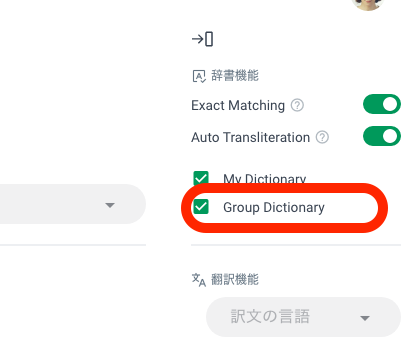目次
1.AI議事録(AI GIJIROKU)の「辞書機能」とは?
AI議事録(AI GIJIROKU)に搭載されている辞書機能について詳しく紹介します。
1-1.個人に合わせた文字変換の最適化
AI議事録(AI GIJIROKU)の辞書機能とは特定の文言をあらかじめ登録しておくことで、文字変換を最適化する機能です。たとえば「おるつ」と発音した場合に「al+ Technologies」と自動的に変換できるようになります。
特定の商品名や人名、会社名などの固有名詞をあらかじめ登録しておけば、それぞれの名称を最適化したうえでスムーズに議事録を残すことが可能になります。
1-2.Googleアカウントとの連携でさらに便利に
AI議事録(AI GIJIROKU)はGoogleアカウントと連携することもでき、連絡先に登録してある人名が最適化されるほか、カレンダーに登録してある打ち合わせの予定に合わせて議事録が収録できるようになります。
AI議事録(AI GIJIROKU)の右上に表示されている自身のアイコンから「設定」を選択し、「アプリ連携」をに進むとGoogleアカウントとの連携が可能です。
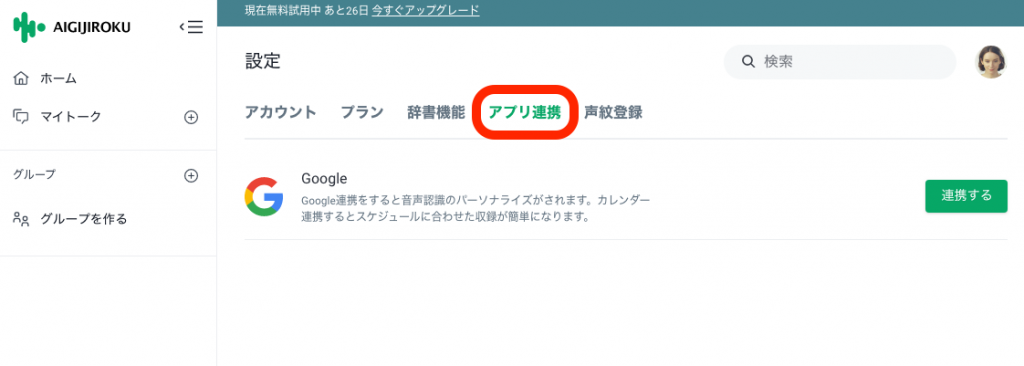
2.辞書機能の登録方法
AI議事録(AI GIJIROKU)で辞書機能を利用する際の操作方法を解説します。
2-1.1件ずつ登録する
右上に表示されているアイコンから「設定」を選択します
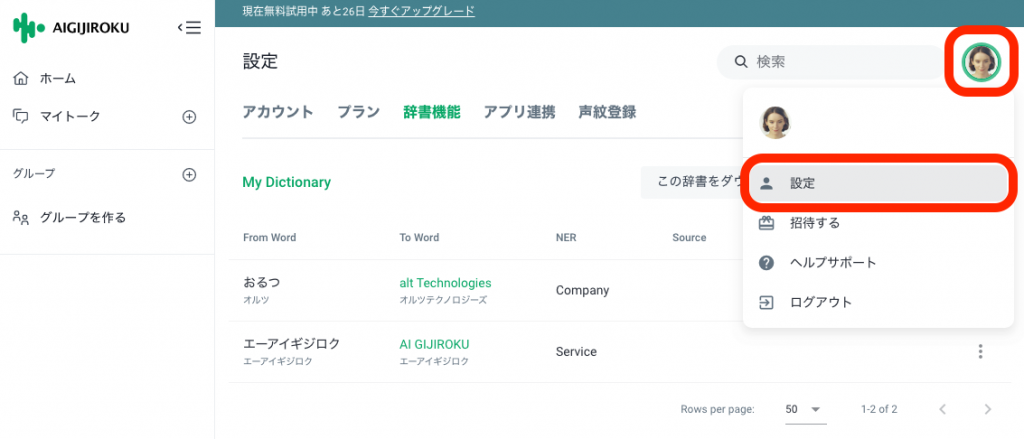
「辞書機能」タブを選択します
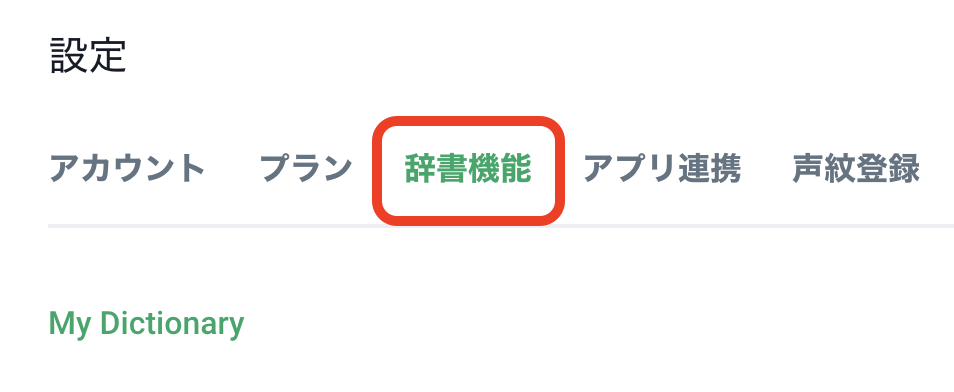
「追加」を選択
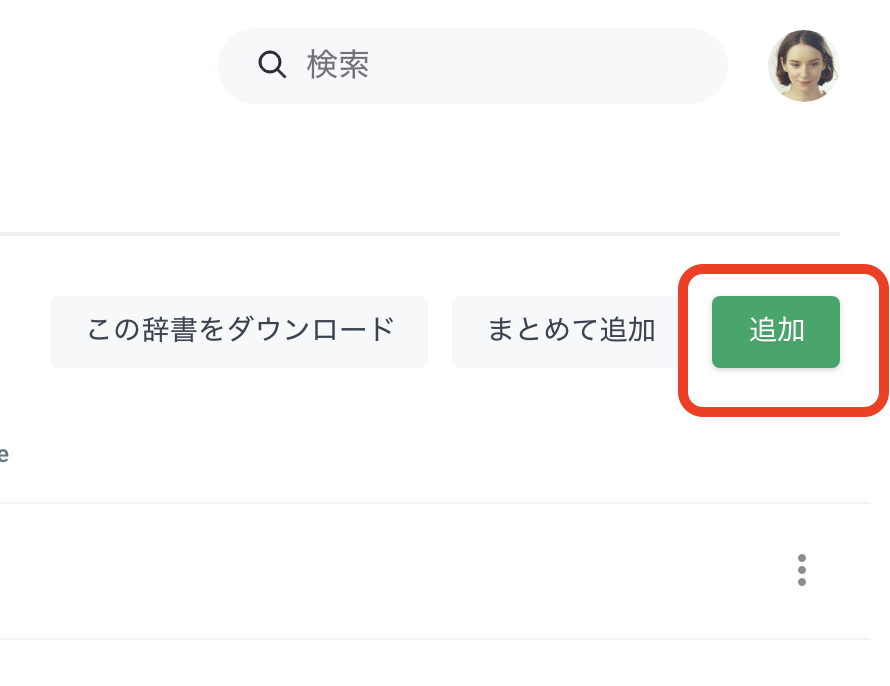
「From」に呼称を入力
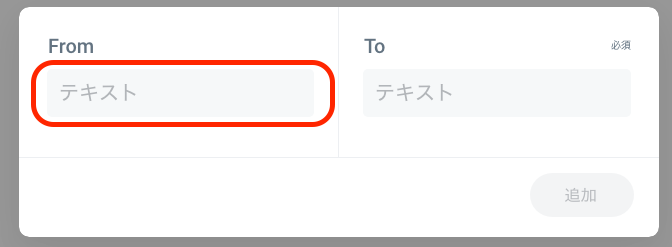
「To」に変換する名称を入力
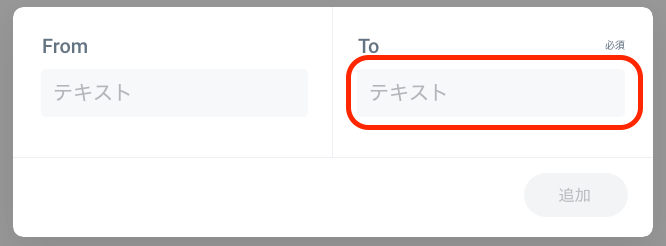
たとえば「おるつ」を「alt Technologies」と変換できるように設定するためには、Fromに「おるつ」、Toに「alt Technologies」と入力します
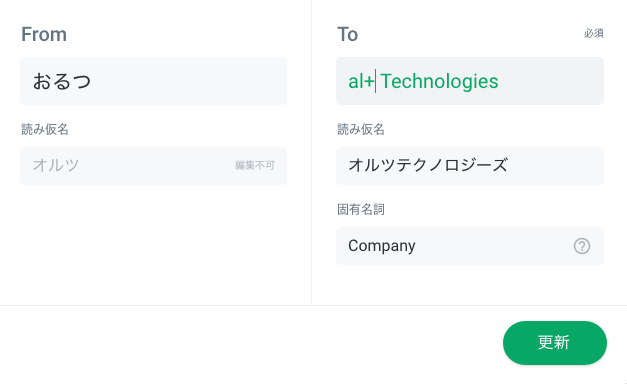
「固有名詞」はAIが文脈を判断する際に活用されるため、登録しておいたほうが変換の精度が向上します
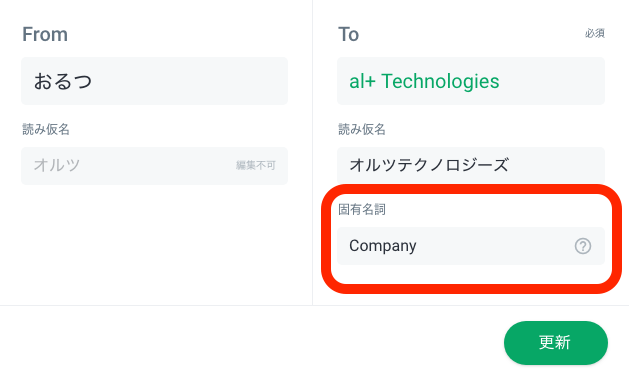
2-2.CSVでまとめて登録する
複数の単語をまとめて追加することも可能です
「この辞書をダウンロード」を選択してcsv形式のフォーマットをダウンロード
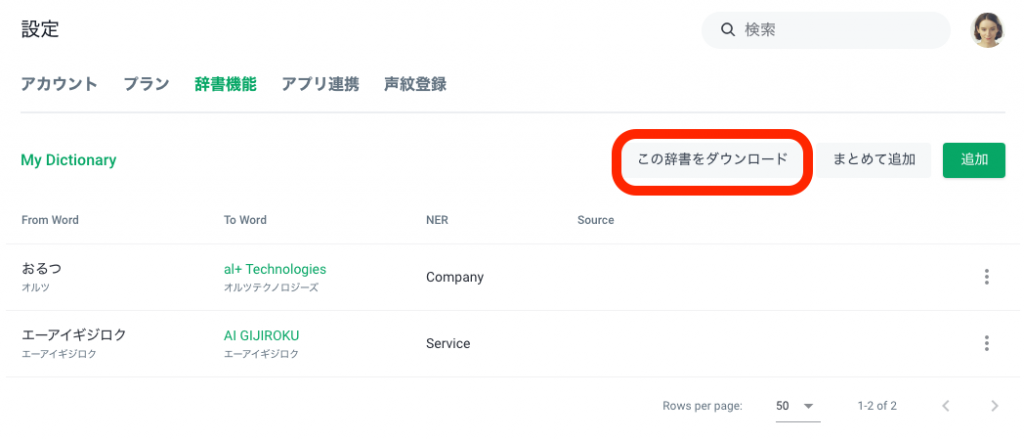
フォーマットに各単語の名称や読み仮名を入力
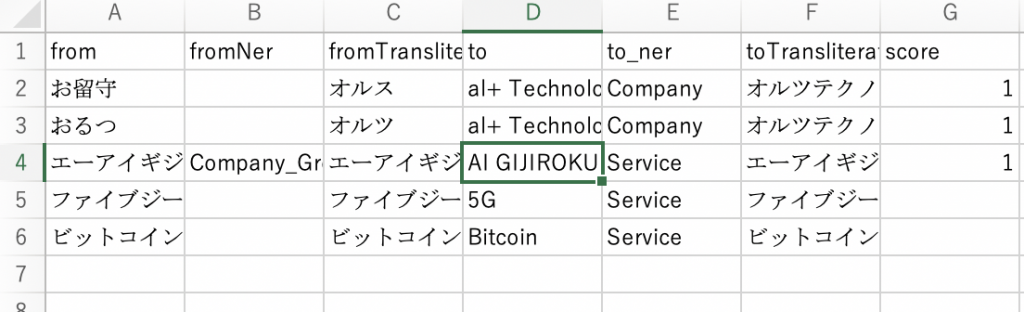
「まとめて追加」を選択し、csvファイルをインポートします
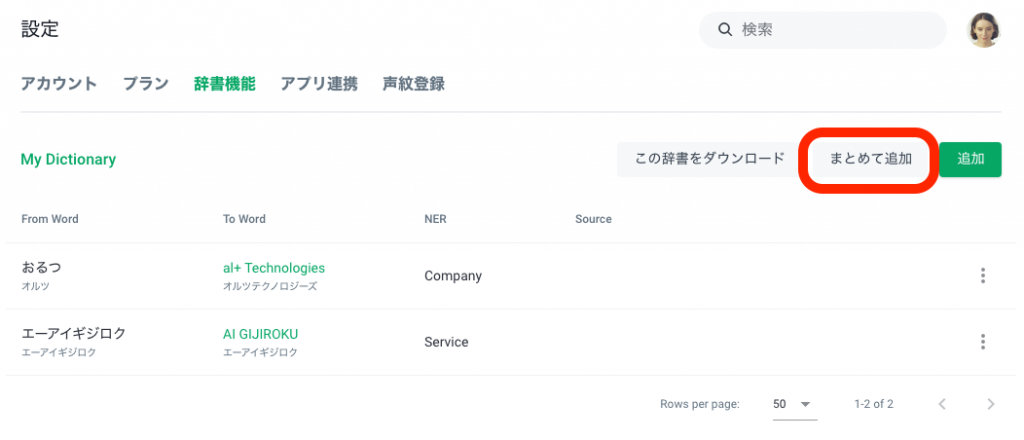
2-3.登録したデータを編集・削除する
辞書機能へ登録した単語を編集したり削除したりする手順を解説します。
編集する場合は「辞書機能」を選択し、当該ワードの右端にあるアイコンから「編集」を選択します
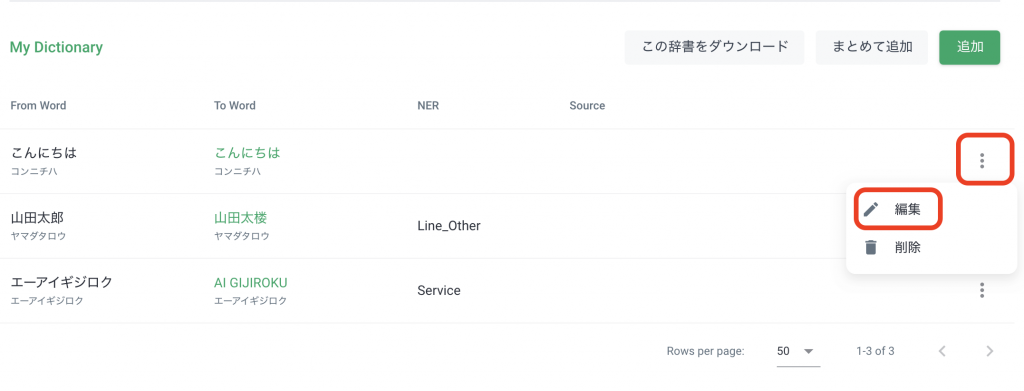
削除をする場合は右端にあるアイコンから「削除」を選択します
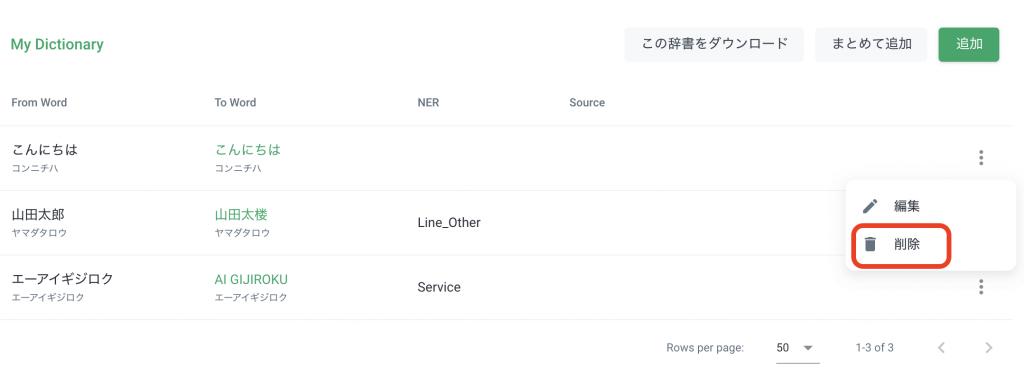
ちなみに、複数の単語をまとめて編集する場合は「この辞書をダウンロード」からcsvファイルをダウンロードし、編集したファイルを「まとめて追加」からインポートできます
3.議事録の収録で辞書機能を活用する
AI議事録(AI GIJIROKU)の「マイトーク」を選択
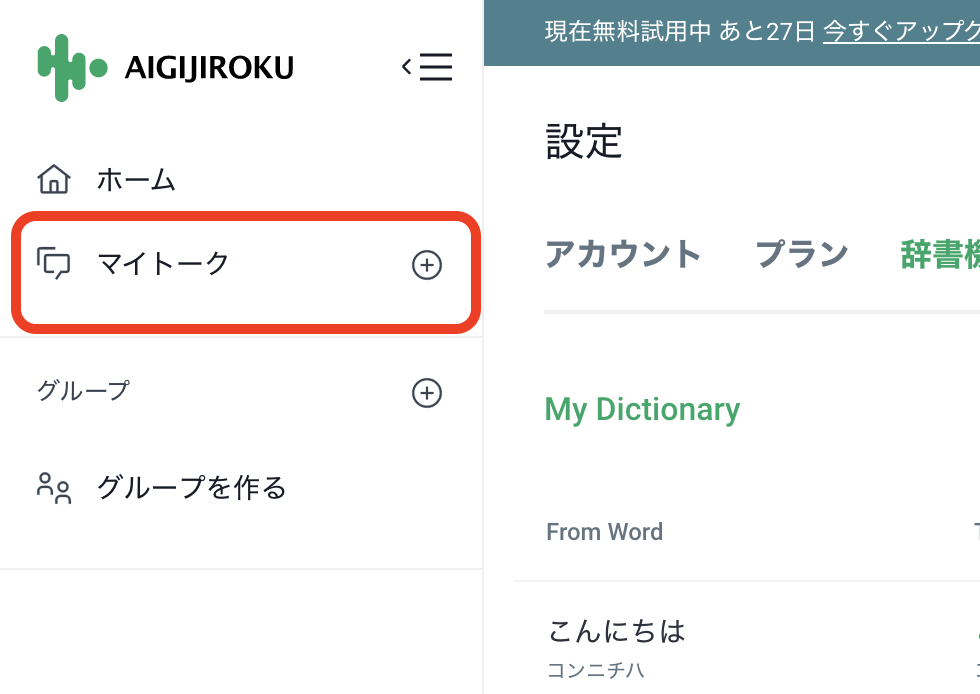
一人で収録を行う場合は「一人で」を選択し「Start Recording」をクリックすると収録開始します
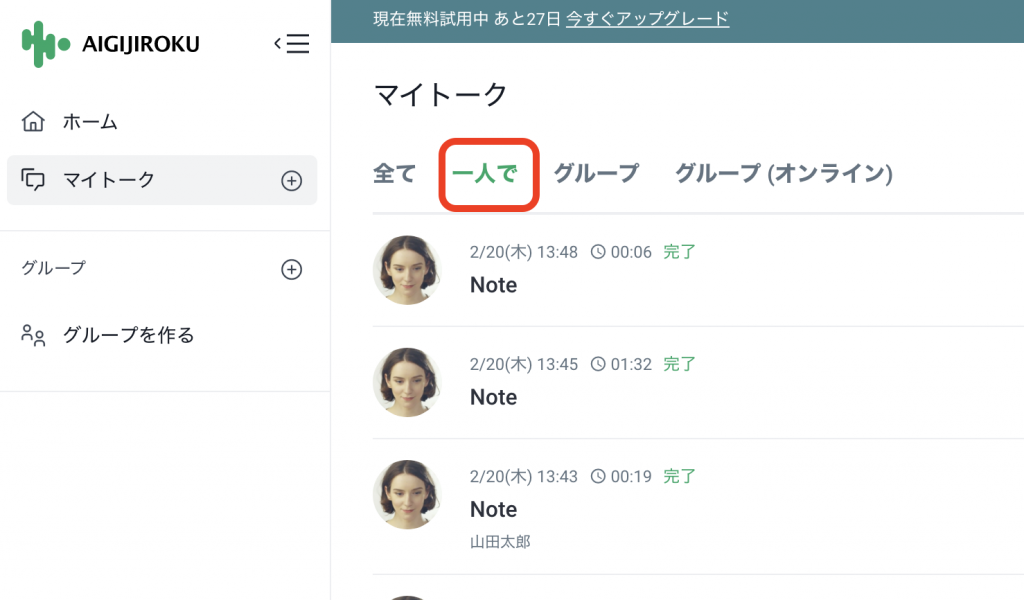
3-1.辞書機能を有効にする
サイドバーにある「My Dictionary」にチェックを入れると辞書登録された単語を自動的に変換します
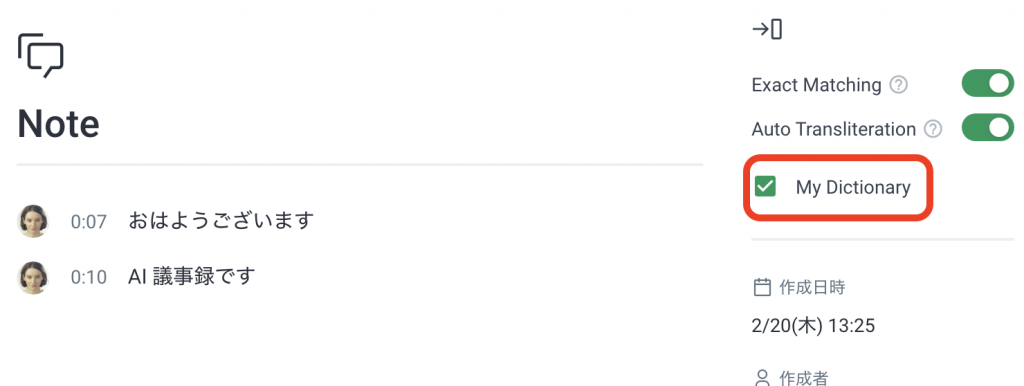
反対に、辞書機能を利用したくない場合はチェックを外してください
3-1-1. Exact Matching機能について
サイドバーにある「Exact Matching」をONにすると、辞書に登録された単語と完全一致する場合にのみ変換されます
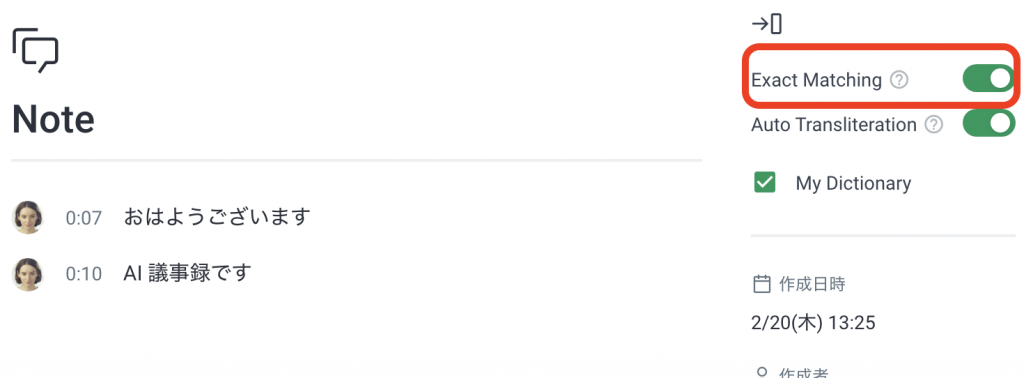
Exact Matchingで変換された単語は緑色で表示されます
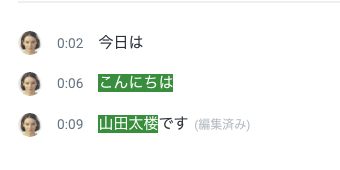
3-1-2. Auto Transliteration機能について
「Auto Transliteration」の機能は辞書に登録された単語の読みと似た言葉を自動的に変換する機能です
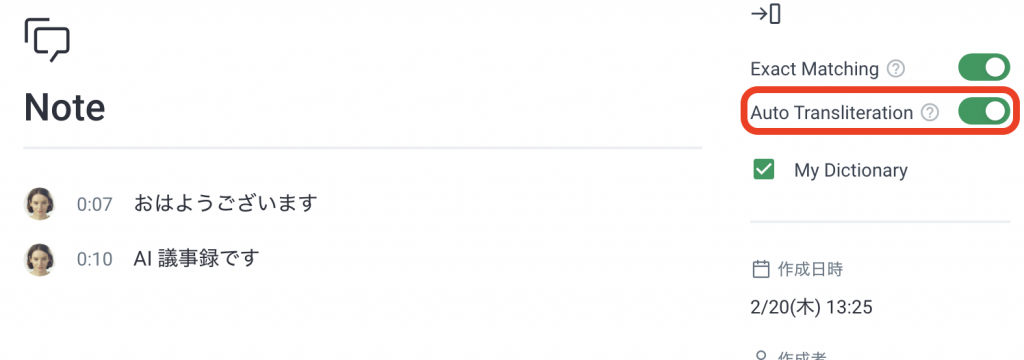
Auto Transliterationは辞書登録の際にFromには入力せず、Toのみに内容を記載しておきます
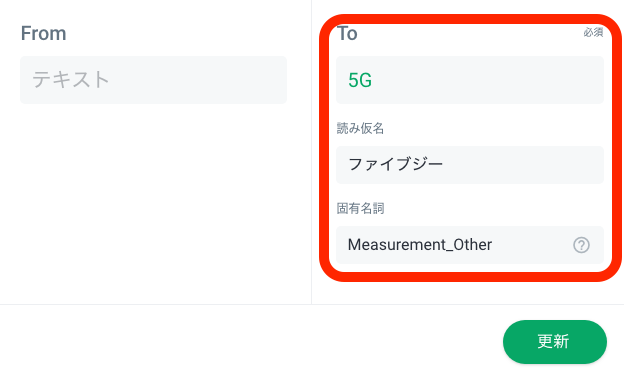
Exact Matchingと異なるのは、たとえば「5G」という単語の場合、Auto Transliterationの機能を活用すると「ファイブジ」や「ファイフジー」などと認識した場合でも「5G」へ変換してくれます
Auto Translitertionで変換された単語は青色で表示されます
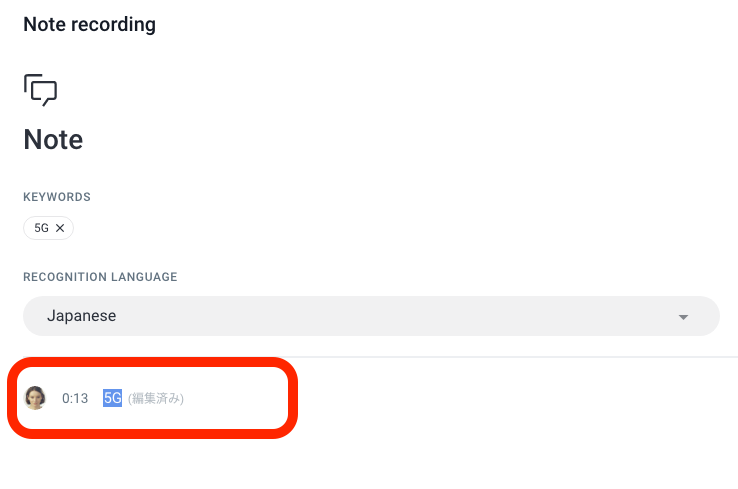
3-2. 議事録の編集画面から辞書登録を行う
すべてのミーティングが終了し収録が完了した後でも、編集画面のなかで特定の単語を範囲指定すれば個別に辞書登録も可能です
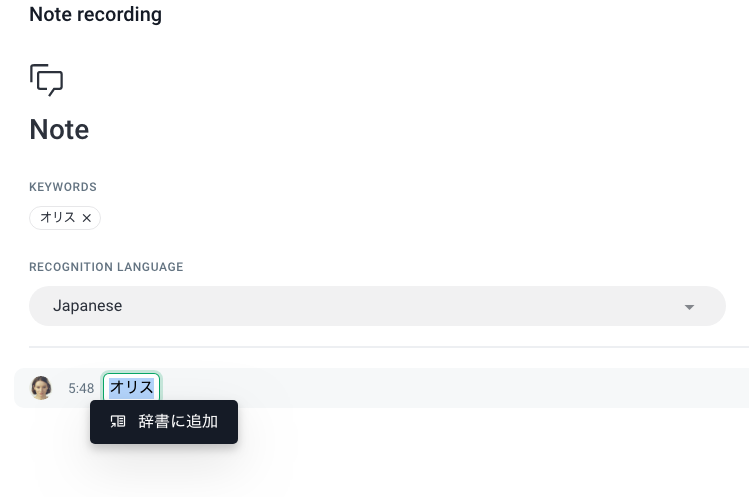
3-3. グループで他の人の辞書を利用する
マイトークのなかで「グループ」または「グループ(オンライン)」を選択した場合は、「Group Dictionary」にチェックを入れておくと参加者全員の辞書に基づいてパーソナライズしてくれます